WPS Word文檔制作背景的方法
時間:2022-10-25 10:17:35作者:極光下載站人氣:401
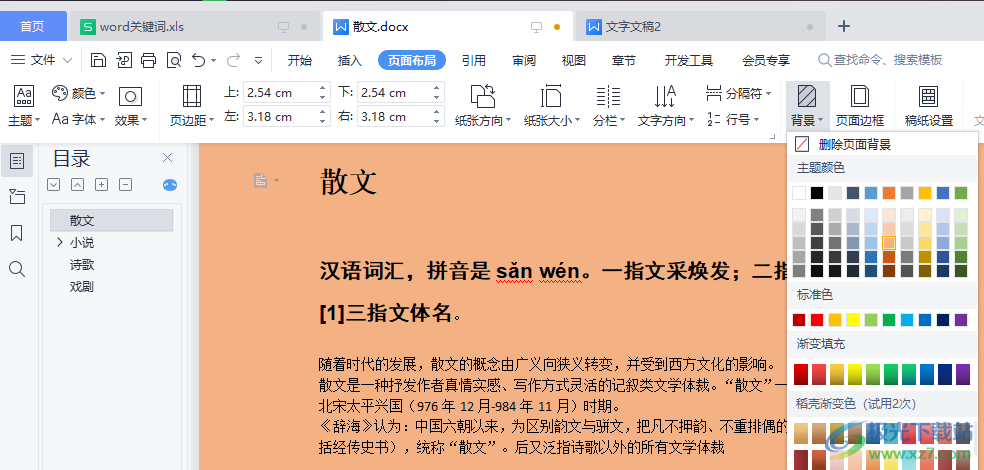
方法步驟
1、第一步,我們先打開一個需要設置背景的文檔,然后在工具欄中找到“頁面布局”信息,打開之后再在子工具欄中找到“背景” 選項,點擊打開該選項
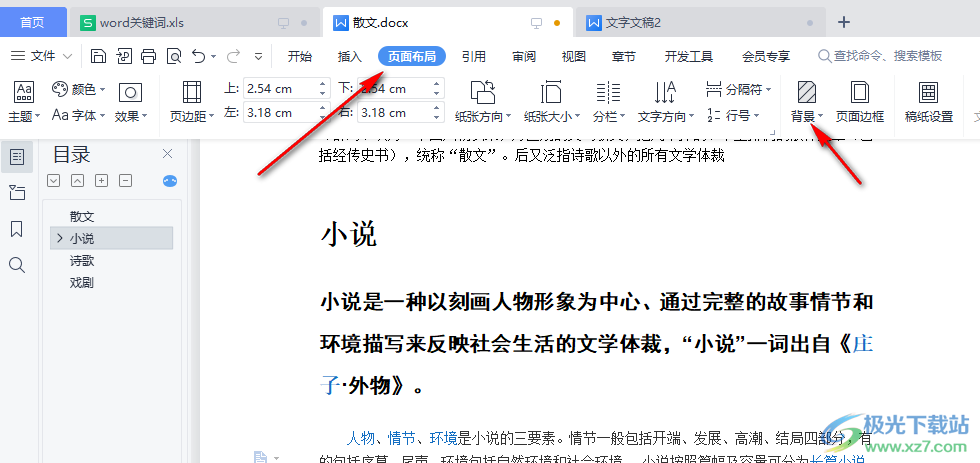
2、第二步,在背景的下拉列表中我們可以選擇一個自己喜歡的顏色作為文檔的背景,顏色的選擇我們可以直接點擊已有的,也可以點擊“其它填充顏色”,然后調一個自己喜歡的顏色,還可以使用“取色器”工具,在頁面中選取自己喜歡的顏色
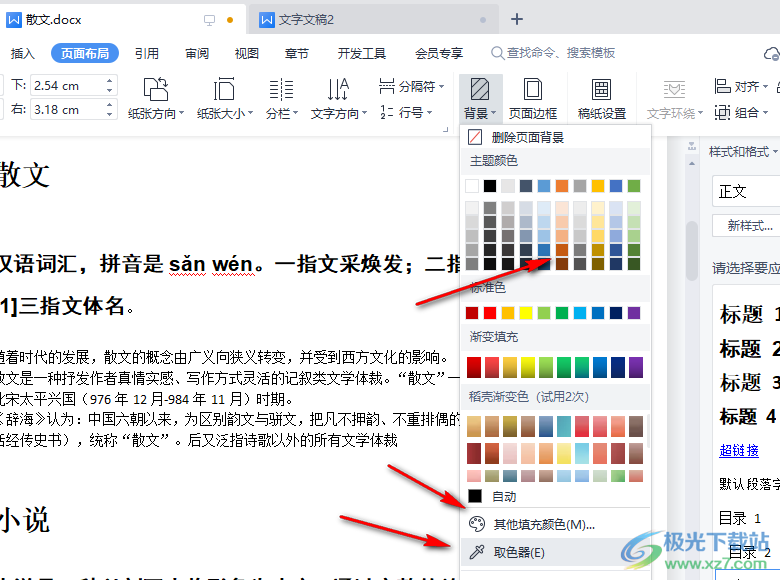
3、第三步,我們還可以點擊“圖片背景”選項,然后在菜單列表中選自己喜歡的圖片作為文檔背景,如果我們想要上傳自己電腦中的圖片當做背景,我們可以點擊“圖片背景”選項
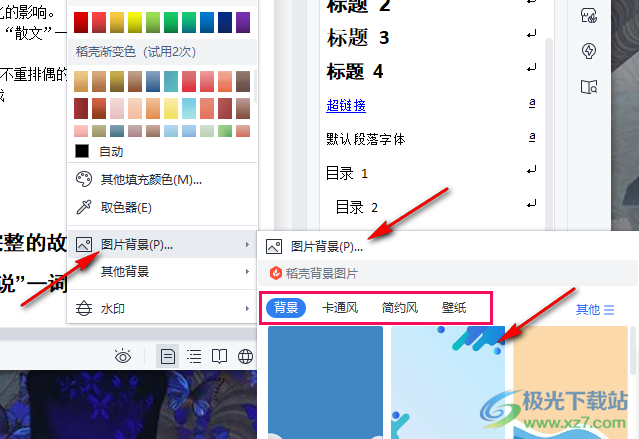
4、第四步,點擊圖片背景選項,進入填充效果頁面,在頁面中我們點擊“選擇圖片”選項,然后在文件夾中找到自己喜歡的圖片并點擊“打開”
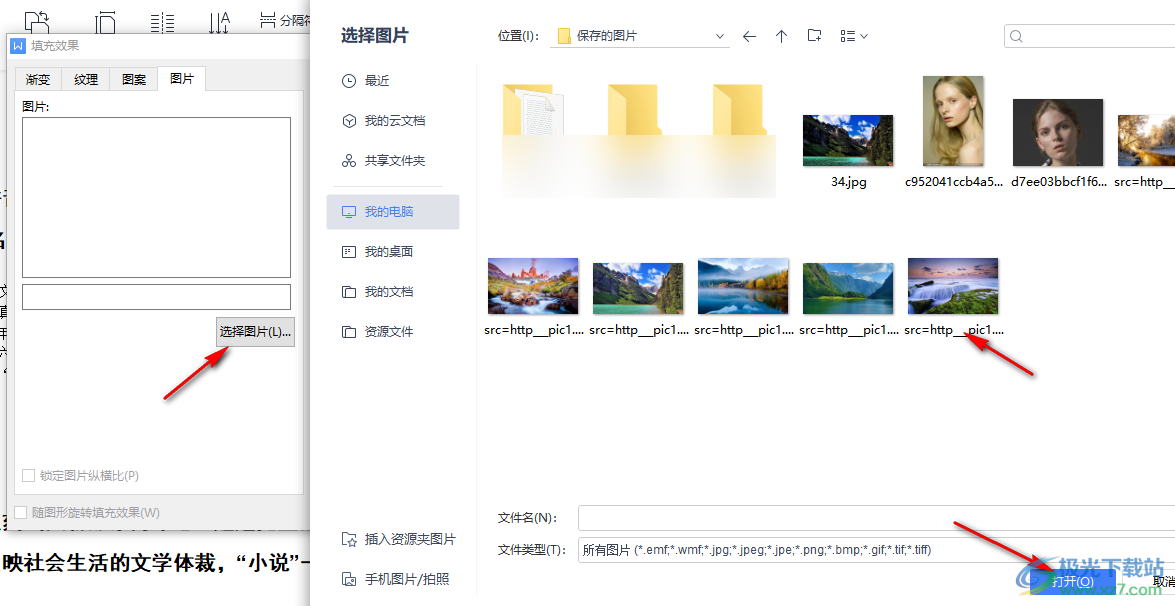
5、第五步,除此之外我們還可以在填充效果頁面中選擇“漸變”、“紋理”、“圖案”等選項,選擇自己喜歡的形式,最后點擊頁面右上角的“確定”想即可
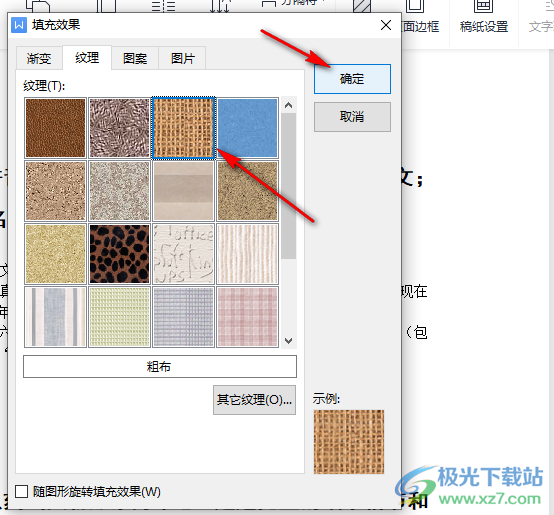
以上就是小編整理總結出的關于WPS Word文檔制作背景的方法,我們打開文檔,然后在頁面布局工具中找到背景工具,接著選擇自己喜歡的顏色或是其他的“圖片”、“漸變”、“紋理”、“圖案”等作為背景即可,感興趣的小伙伴快去試試吧。

大小:240.07 MB版本:v12.1.0.18608環境:WinAll, WinXP, Win7
- 進入下載
相關下載
熱門閱覽
- 1百度網盤分享密碼暴力破解方法,怎么破解百度網盤加密鏈接
- 2keyshot6破解安裝步驟-keyshot6破解安裝教程
- 3apktool手機版使用教程-apktool使用方法
- 4mac版steam怎么設置中文 steam mac版設置中文教程
- 5抖音推薦怎么設置頁面?抖音推薦界面重新設置教程
- 6電腦怎么開啟VT 如何開啟VT的詳細教程!
- 7掌上英雄聯盟怎么注銷賬號?掌上英雄聯盟怎么退出登錄
- 8rar文件怎么打開?如何打開rar格式文件
- 9掌上wegame怎么查別人戰績?掌上wegame怎么看別人英雄聯盟戰績
- 10qq郵箱格式怎么寫?qq郵箱格式是什么樣的以及注冊英文郵箱的方法
- 11怎么安裝會聲會影x7?會聲會影x7安裝教程
- 12Word文檔中輕松實現兩行對齊?word文檔兩行文字怎么對齊?
網友評論